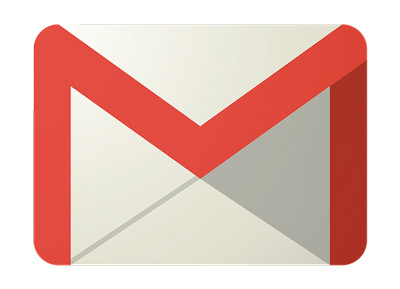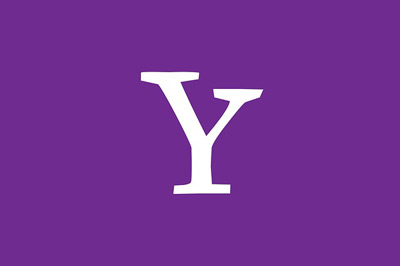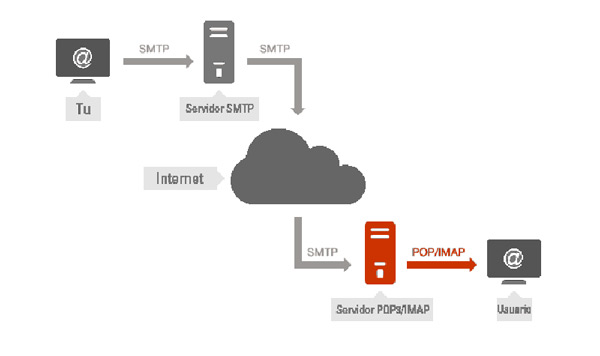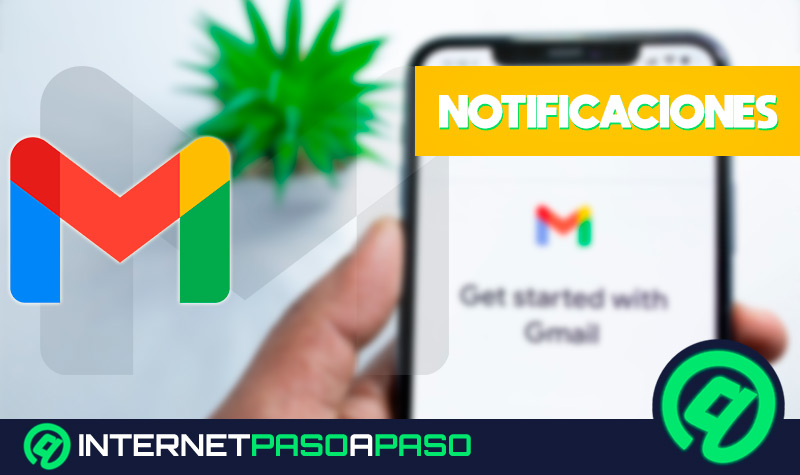Lo Último en IP@P
- Stellar Data Recovery revoluciona la recuperación de archivos perdidos en discos duros externos
- Goblin Mine: La Estrategia Económica Detrás del Juego de Minería que está Fascinando a Todos
- Estos son los nuevos Cargadores UGREEN: potencia y portabilidad en dos versiones que no te puedes perder
- UGREEN Nexode Pro: El Cargador Ultradelgado que revoluciona la carga de dispositivos móviles
- La computación en la nube está transformando los juegos Online y estas son sus grandes ventajas
Para poder disfrutar los correos electrónicos en nuestro móvil o en el ordenador, existen diferentes protocolos que permiten que los servidores de estos emails funcionen de una manera sincronizada. Gracias a estas herramientas, podemos tener un engranaje perfecto en el envío y recepción de los mensajes.
Un tema importante que caracteriza a los protocolos es la distinción que hacen en cuanto al alojamiento de los emails en el servidor. De acuerdo a cada uno de ellos podremos ver el encabezado del mail antes que abrirlo o bien descargarlos directamente y recién leerlos.
Te enseñaremos qué son los protocolos IMAP, POP3 y SMTP y cómo funcionan en nuestros correos electrónicos. Además, te indicaremos cómo debes configurar tu cuenta de Gmail, Outlook y Yahoo! Correos.
¿Qué es el IMAP o protocolo de acceso a mensajes de Internet y cómo funciona?
IMAP es el acrónimo de “Protocolo de Acceso a mensajes de Internet”, por sus siglas en inglés. Consiste en un conjunto de determinadas reglas que se aplican para el almacenamiento de los mensajes de correo electrónico en el servidor de Internet del mail.
Gracias a esta herramienta, se puede trabajar de forma directa desde el lado del servidor, ya que permite acceder de manera remota y crear, modificar o eliminar carpetas y archivos.
Nuestros dispositivos, descargan sólo el encabezado de los emails, mientras que el resto del mensaje permanece en el servidor. De esta manera, los usuarios podemos elegir qué correo electrónico ver y cuál no, pudiendo modificar la carpeta de archivos recibidos.
Además, cuenta con la ventaja de que todos los dispositivos con los cuales podemos acceder al servidor de nuestra cuenta de correo electrónico, se actualizan de manera automática. Esto se debe porque la sincronización es permanente, de acuerdo al requerimiento que tiene la plataforma del correo.
No ocurre lo mismo con POP, el cual es otro protocolo usado en la recepción de email, ya que este trabaja de manera directa en nuestros dispositivos y la sincronización del mismo se realiza en lapsos determinados.
¿En qué capa del modelo OSI actúa IMAP y con qué protocolos interactúa?
Tanto IMAP para la recuperación del correo electrónico como SMTP, utilizado en el envío de los mails interactúan en la “séptima capa o nivel” del Modelo OSI. Que, si bien es cierto, el usuario no trabaja de forma directa con este nivel, utiliza diferentes software o programas para que estos sean los que interactúen para disminuir la complejidad que se presenta en la codificación.
Recordemos que este nivel del modelo de OSI consiste en ofrecer todas las aplicaciones para acceder a los diferentes servicios de las otras capas y así lograr intercambiar datos. De esta manera, podemos darnos cuenta que IMAP interactúa con protocolo tales como SMTP o POP (los cuales ya hemos hablado).
Pero también podemos nombrar a otros, a los que se utiliza en la transferencia de ficheros como el FTP, o DNS para traducir los códigos de los dominios de Internet, u otros usados para acceder a las páginas web, como puede ser HTTP.
¿Cuáles son todas las versiones del protocolo IMAP que existen?
Las versiones que existen del protocolo IMAP son:
- Protocolo IMAP2: En la primera versión y fue lanzada en el año 1988. Su función principal era la de establecer diferentes mecanismos para los correos electrónicos.
- Tercera versión o IMAP3: Ingresa al mercado de la tecnología en el año 1991, pero no tuvo mucha aceptación ya que fue una contrapuesta del protocolo de acceso RFC 1176.
- bis de IMAP2: Esta versión tenía algunas limitaciones como si el usuario llegaba a perder los datos de un ordenador, no podía recuperar los mensajes electrónicos, ya que permitía tener un solo PC para interactuar con los correos.
- IMAP4: Es la actual versión que se utiliza. Fue diseñada como contraposición de la versión IMAP3 del año 1991. Gracias a esta, cambió el protocolo de los usuarios, ya que los mismos ahora pueden manejar los correos electrónicos de manera directa desde el servidor.
- IMAP4rev1: Surgida en el año 2003. Trae como ventaja poder escuchar previamente los correos electrónicos antes de descargarlos por completo.
¿Cómo configurar POP3 de los principales servicios de correo electrónico?
Podemos configurar POP3 de los principales servicios de correo electrónico en nuestro dispositivo móvil en el PC. Para ello, debemos realizar diferentes pasos de acuerdo a cada uno de estos operadores de servicios de emails.
¡Echa un vistazo!
Google Gmail
Para configurar POP3 en tu cuenta de Google, deberás ingresar a Gmail y hacer esta guía:
- Dirígete a “Configuración”, esta opción está ubicada en la parte superior derecha de la pantalla y es representada por un icono de un engranaje.
- En el menú superior, elige la solapa “Cuentas e importación”.
- A continuación, dirígete a “Añadir una cuenta de correo”.
- En estos momentos deberás introducir tu dirección de correo electrónico que quieres anexar a Gmail.
- Pulsa “Siguiente”.
- Una vez que hayas escrito tu dirección, aprieta “Importar correos de mí otra cuenta (POP3)” y pulsa “Siguiente”.
- Dirígete a “Datos en el servidor POP”. Deberás escribir tu nombre de usuario contraseña y en Servidor POP, tendrás que escribir el nombre el Puerto. Por ejemplo, si tienes una cuenta gratuita de Orange, tendrás que introducir “pop.orange.es” y “110” Estos datos lo podrás encontrar en tu servidor de correo en particular.
- En este paso tendrás que elegir si deseas o no mantener una copia de tu mail descargado en el servidor. Para ello tendrás que marcar o no la opción “Dejar una copia del mensaje en el servidor”.
- Elige “Utilizar SSL”, donde deberás habilitar o desactivar esta opción de acuerdo a tus preferencias.
- Es el momento de confirmar que deseas enviar los correos electrónicos desde tu cuenta de Google. Para eso debes elegir “Sí, deseo poder enviar correo como...” y a continuación selecciona “Siguiente”.
- Introducir el nombre del remitente y los datos del servidor SMTP. Si seguimos con el ejemplo de Orange, tendrás que escribir en “Servidor de salida (SMTP)” el número “25”.
- Una vez que hayas realizado todos estos pasos deberás dirígete de nuevo a “Añadir cuenta”.
- Selecciona “Confirmación de Gmail - Enviar correo electrónico como...”.
Copia el código de confirmación de email, el cual te enviará directamente Google. Una vez que hayas introducido este código, tendrás que revisar los ajustes personales, para poder verificar que la configuración esté correcta.
Microsoft Outlook/Hotmail
Antes de iniciar la configuración en Outlook deberás autorizar en Hotmail tu cuenta POP. Para ello tendrás que hacer esta pequeña guía:
Debes ir a “Opciones”, en “Correo” elige “Cuentas” y a continuación selecciona “POP o IMAP”. Una vez que hayas hecho estos pasos deberás elegir “Permitir que los dispositivos y las aplicaciones usen POP” y después tendrás que permitir “Eliminación de mensajes en Outlook”. Haz click en “Guardar”.
Realizados estos pasos, recién deberás abrir Outlook y seguir estas indicaciones:
- Dirígete a Outlook y haz click en “Archivo”.
- A continuación, selecciona “Agregar cuenta”.
- Selecciona “Configuración manual o tipos de servidores adicionales”.
- Haz click en “Siguiente” y elige “POP o IMAP”.
- En “Configuración de cuenta IMAP y POP”, deberás completar los datos de tu nombre y otra información como la contraseña y recordar las misma.
- Haz click en “Atrás”.
- Seleccionar servidor de salida y elige “Utilizar la misma configuración de mi servidor de correo de entrada”.
- Haz click en “Aceptar” y dirígete a la solapa “Avanzadas”.
- En “Servidor de entrada (POP3)” escribe “995” y en “Servidor de salida (SMTP)”, debes introducir “587”.
- Elige “TSL” en “Usar el siguiente tipo de conexión cifrada”.
- A continuación, selecciona la configuración que desee si quieres dejar una copia de los mensajes en el servidor o no.
- Para finalizar haz clic en “Aceptar”.
Yahoo!
En el caso del correo de Yahoo! la configuración es igual a la de Gmail, sólo deberás cambiar el “Servidor del correo entrante (POP3)”, en donde tendrás que escribir “pop3.mail.yahoo.com”, en el Puerto “993”.
Más en Correos electrónicos
- ¿Cómo crear una cuenta de correo electrónico en Yandex Mail? Guía paso a paso
- ¿Cómo crear carpetas en Outlook para tener tu correo electrónico mejor organizado? Guía paso a paso
- ¿Cómo crear y sincronizar copias de seguridad en Gmail con Google Drive? Guía paso a paso
- ¿Cómo configurar y agregar mi cuenta de correo electrónico en Microsoft Outlook? Guía paso a paso
- ¿Cómo activar el autocorrector de Gmail para enviar correos con ortografía perfecta? Guía paso a paso
SÍGUENOS EN 👉 YOUTUBE TV
En “Servidor de correo saliente (SMTP)” introducirás “smtp.mail.yahoo.com” y en el Puerto “587”.
En ambos servidores de correos deberás escribir “Sí” en “Se requiere SSL”. De esta manera, habrás configurado de una forma muy sencilla tu mail de Yahoo! recuerda que, si tienes problemas en la sincronización, te recomendamos que empieces de nuevo todos los pasos. Esto hará que la configuración sea un éxito.
IMAP vs POP3 ¿En qué se diferencian y cuál es mejor para acceder a mensajes online?
Las diferencias que existen entre IMAP y la tercera versión de POP son muy claras, de acuerdo a la forma que tienen sus parámetros de operar.
Te mostramos a continuación las más destacadas:
IMAP trabaja de manera constante con una conexión al servidor del correo. Esto permite tener de forma inmediata en nuestros dispositivos una advertencia que nos ha llegado un email. No ocurre lo mismo con POP3, ya que su manera de trabajar tiene predeterminado una conexión al servidor a través de un tiempo, el cual podemos configurarlo en intervalos de 5 minutos cuando ingresamos la cuenta a nuestros dispositivos.
Otras de las diferencias importantes que se presenta, es que con IMAP podemos ver entre dos y tres líneas del enunciado del correo electrónico entrante. Y si contiene archivos adjuntos, los mismos no se descargarán de manera automática, ya que podremos ver el nombre y formato de estos. No ocurre igual en el caso de POP3, ya que no tenemos la posibilidad de ver el enunciado porque el cuerpo del mensaje y los archivos adjuntos se descargan de manera conjunta cuando accedemos al nuevo correo entrante.
El almacenamiento que se produce, a través de IMAP, se realiza en el servidor. De esta manera podemos modificar diferentes carpetas, tales como enviados o borradores de forma remota. Cuando se trabaja con un protocolo POP3, el almacenamiento se produce en nuestros dispositivos y no disponemos de la opción de modificar nada en el servidor.
Si necesitamos tener más de un dispositivo que acceda al servidor, podemos hacerlo sin ningún problema con IMAP, ya que la información en cada uno de ellos estará actualizada. No es así en POP3.
Todas las carpetas y borradores se podrán leer de forma directa con IMAP, no así cuando se utiliza POP3. Excepto que ya esté ubicado en la bandeja de entrada de nuestro correo electrónico.
Una de las ventajas más destacadas que tiene IMAP es que permite etiquetar a los emails de acuerdo a diferentes categorías, ya sea por criterio del remitente o bien dándoles una importancia distinta. Todas estas etiquetas quedan alojadas en el servidor del correo electrónico, por lo que no es necesario volver a modificarla cuando tengamos que entrar con otro dispositivo que no sea el principal.
POP3 permite tener siempre espacio en el servidor, por lo que no debemos preocuparnos en borrar todos los emails que queden alojados en el mismo, de esta manera tenemos la ventaja de recibir siempre los correos electrónicos. No es así con IMAP ya que, si nos olvidamos de eliminar del almacenamiento del servidor los mails, no podremos admitir mensajes por Internet cuando se llegue al límite máximo.
El tiempo de conexión que se utiliza en POP3 es breve, ya que sólo se necesita conectarse para descargar el correo electrónico. Por lo que, si somos de usar nuestros datos móviles en los Smartphones, esto podrá consumir menor megas contratados con algún operador telefónico.
Cuando necesitamos realizar una búsqueda específica de los correos electrónicos, con IMAP lo haremos de una manera fácil. Esto se debe porque el servidor permite tener esta cierta variedad de criterios.
IMAP vs SMTP ¿Cuál es mejor y en qué se diferencia cada uno?
Como hemos visto hasta el momento, POP3 e IMAP son dos mecanismos o protocolos de correo electrónico que se utilizan para almacenar todos los emails que hemos recibido hasta que los mismos sean leídos. Posteriormente se guardarán en el servidor o directamente en nuestro ordenador.
Para que esto funcione de manera correcta, debe existir otros protocolos que permitan el traslado de los mensajes electrónicos hasta llegar al servidor o a nuestros dispositivos. Para esto existe el protocolo SMTP (por sus siglas en inglés “Simple Mail Transfer Protocol”). El cual es un mecanismo que consiste en trasladar la mensajería a los distintos buzones.
De esta manera, podemos decir que son dos tecnologías con funciones diferentes, pero imprescindibles para el buen desempeño de un correo electrónico.